DroidCam官方版是一款可以将Android手机变成高质量的无线网络摄像头的手机摄像头转换软件。DroidCam官方版可以将手机摄像头的实时视频传输到计算机上,实现远程监控、视频聊天、在线会议等多种应用。DroidCam官方版支持USB连接和Wi-Fi连接,具有稳定的传输和低延迟的特点并且还提供了丰富的功能,如摄像头调整、视频录制、图像增强等,让您能够根据需要进行个性化设置。
-
1.1 官方版查看
-
2.4.1.0 中文版查看
-
1.02 官方版查看
-
0.1.3 最新版查看
-
1.6.6 最新版查看
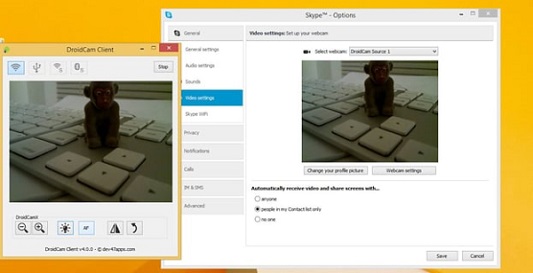
DroidCam软件简介
droidcam是一款可以将手机摄像头变成电脑摄像头的工具,droidcam客户端含手机客户端和电脑客户端,当无线摄像头来使用是最简单的,先打开手机WiFi并连接上无线路由,然后在手机上启动DroidCamX,再启动PC端,连接方式选择WiFi/LAN,再将手机IP和DroidCam端口填上在手机端界面看到的即可。点击Connect,手机现在的画面已经变成摄像头显示画面了。手机端的画面可能是左右相反的,没关系,先不用理会。这个界面有三个按钮,右上方是自动对焦,中间是亮度节能开关,下方是退出。
DroidCam软件功能
聊天使用您的计算机上“DroidCam摄像头”,包括声音和图片。
完全免费,无使用限制或水印!
连接通过WiFi或USB 电缆。
在后台使用其他应用程序与DroidCam。
监控/IP网络摄像头MJPEG连接(通过浏览器或从其他手机/平板电脑/等接入摄像头)。
简单而有效:旨在尽可能的节省电池和空间。
该应用程序的工作原理与安装摄像头驱动程序在PC客户端组件,以及电脑与Android设备进行连接。Windows或Linux客户端可用,只需在计算机上下载,安装,并获得使用情况的详细信息。
如果你喜欢的应用程序,考虑让专业版,DroidCamX,其中有:
没有广告。
高清晰度视频支持(最多在高清模式下的720p)。
实验“FPS加速”选项多达2倍的帧率。
Windows客户端包括视频镜像,旋转,对比度,清晰度和更多的控制上Pro的功能。
“一个讨价还价相比,在店里出售的实际摄像头!”
“完美!惊人的计划没有滞后没有问题的最好也可能是!因为我已经看到了应用程序的工作这么好长时间!!!”
USB连接,可能需要额外的设置。
“在其他应用”,使更多设备上的相机工作所需的权限,并在更多的条件。
DroidCam使用方法
一、下载后单独安装,完成后复制安装程序中最终确定的DroidCamApp.exe以覆盖,然后确保您的手机和计算机重新位于同一无线网络中。
二、移动终端正在运行,不能访问基本设置。如果它正常启动,您将看到一个IP地址192.168.0.XXX:XXXX,点后的四位数字是两个端口。
三、PC部分也运行,选择“wifi/Ian”作为连接方式,手机IP在冒号前完成,[端口DroidCam]在冒号后完成,然后点击[连接]。
四、如果您成功,则[连接]按钮将在[停止]中改变一段时间,并且可以在电话上看到照相机屏幕,这意味着连接成功
五、如果不起作用,[连接]按钮将始终为[请稍候],则程序将长时间不响应,并出现一个对话框,告诉您连接失败。检查IP地址和端口。
六、如果您反复检查自己没有错,然后继续单击[连接连接]或断开wifi以重新连接,关闭手机上的程序并重新打开并继续尝试,您将始终成功。
DroidCam更新日志
1.修改用户提交bug
2.添加新功能




 抖音电脑版
抖音电脑版
 360浏览器
360浏览器
 Microsoft Excel 2020
Microsoft Excel 2020
 鲁大师
鲁大师
 QQ浏览器
QQ浏览器
 腾讯电脑管家
腾讯电脑管家
 DeepSeek电脑版
DeepSeek电脑版
 微信
微信














 搜狗浏览器
搜狗浏览器
 360软件管家
360软件管家
 腾讯视频播放器
腾讯视频播放器
 优酷客户端
优酷客户端
 爱奇艺
爱奇艺
 向日葵远程控制软件
向日葵远程控制软件
 网易云音乐
网易云音乐
 WPS Office
WPS Office
 CorelDraw X4
CorelDraw X4
 腾讯应用宝
腾讯应用宝
 百度网盘
百度网盘
 游戏加加
游戏加加
 网易MuMu12
网易MuMu12
 Origin橘子平台
Origin橘子平台
 迅雷11
迅雷11
 AutoCAD2007
AutoCAD2007
 益盟操盘手
益盟操盘手
 千牛卖家版
千牛卖家版






























